我们在运用word制作文档时,为了美化页面,希望在页面外加一个边框,或图案。那么word如何实现的呢?以下是小编给大家整理的在Word中为整个文档插入边框的方法,希望能帮到你!在Word中为整个文档插入边框的具体方法步骤1、打开要添加页面边框的文档;2、点击菜单中的“格式”,执......
Word2019书法加载项在哪 Word加载项不兼容、变成灰色如何解决
Word2019书法加载项在哪?如何添加并使用书法加载项?Word加载项不兼容、变成灰色怎么办?Word2019加载项在文件——选项里,书法加载项就是书法字帖,用户可以新建书法字帖。加载项是插件添加、删除、管理工具,有助于用户使用各类效率工具。下面来看看Word2019如何开启书法加载项并使用。

Word加载项有什么用
Word加载项还能加载很多其他强大的软件插件进行使用,比如理工科常用的编辑公示的插件、PPT美化大师插件、以及其他其他还有很多强大的插件,但是在使用这些插件之前我们需要掌握一项基本的技能,学会适用加载项。
有些软件在安装时会向 Office 程序添加有助于提高生产效率的自定义命令和新功能,Office以【加载项】的形式来管理这些功能和命令。
要查看这些【加载项】,可以依次单击【文件】-【选项】,单击【Word选项】对话框中的【加载项】标签,可以看到在 Office 程序中注册并且当前正在运行的加载项和非活动应用程序加载项。

对于非活动应用程序加载项,主要有两大类:XML架构和COM加载项。XML 架构在引用它们的文档打开时处于活动状态。另一个示例是 COM 加载项:如果选中某个 COM 加载项,该加载项处于活动状态。如果清除该复选框,该加载项处于非活动状态。
要管理这些安装第三方程序而加载的【加载项】,可以单击上图中的【转到】命令,具体步骤为:在上图中,选择加载项类型,比如选择【COM加载项】,【转到】命令,在弹出的【COM载项】对话框中,将要删除的加载项前的选择取消掉即可。
也可以通过【添加】命令浏览以找到要安装的加载项。取消上图中两个加载项的选择,返回Word后,图1和图2中多出的选项卡和命令按钮就消失啦!
Word2019书法加载项在哪
1、先打开电脑,然后打开word,点击文件;文件中包含大量的内容,打印共享以及保存视频都是在这里。

2、之后点击选项;选项中是包含很多基本设置的,所有word系统性设置都在这里
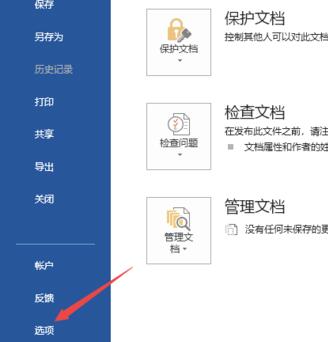
3、然后点击加载项;所有安装的软件具有插件性的东西都会放在com加载项上,我们点击com加载项可以看到很多系统自身的加载项,其中也包括其他软件的新加载项。

4、之后点击转到;

5、然后点击勾选上书法加载项;

6、最后,我们点击确定即可。

Word书法加载项如何使用
1、打开“新建”,双击“书法字帖”模板。

2、在出现的设置框中,选择字体,点击要作为字帖的汉字,单击“添加”,汉字会出现在右边”已用字符“内。单击”关闭“。
3、生成的”书法字帖“如下:
Word稿纸向导加载项不兼容
解决方法一、
尝试将当前的Office组件更新到最新的状态,看下后续使用加载程序时是否还存在类似的问题。
解决方法二、
尝试看下文件——账户中是否有相关的选项。系统是Windows 10 的话,检查一下设置——更新和安全——Windows 更新——高级选项中,更新Microsoft其他产品的选项是否处于勾选状态。
Word加载项是灰色怎么办
1、运行电脑中的word2016软件,单击插入选项卡之后,使用鼠标找到加载项选项!此时的加载项出现的是灰色不可用状态,而正常的情况应该是下图所示的彩色的!

2、出现这个问题的原因很简单,由于加载项是一个新的功能,因此很可能是它和以前的word不兼容,我们可以使用doc另存为一个docx格式的文档!

3、在word中新建一个格式为docx的文档,也可以直接将以前的doc文档打开进行另存为docx文档!重命名的方法也是有效的喔!

4、完成之后再次打开修改之后的文档,此时我们就会发现word中的加载项功能就恢复如常了!下图是小编演示的文字自动纠正的例子!

以上就是Word2019书法加载项在哪里、加载项不兼容或变成灰色无法使用的解决方法。Word加载项是插件添加、管理工具,用户可以在加载项里添加各类效率插件,方便用户使用,比如PDF编辑器、书法字帖等。用户需要到加载项里添加书法加载项才能新建书法字帖,其他加载项也是。关注office学习网,解锁更多软件教程。
相关文章
